Xfinity er en fantastisk udbyder, og enhver af de planer, du tilmelder dig, giver dig muligheden for at se fantastisk indhold! Men hvad sker der, hvis du ikke er i stand til at få adgang til det efterspurgte indhold, som du betaler for? I stedet for at bruge timer på fejlfinding, kan du bruge et par minutter på at læse denne artikel. Der er en enorm chance for, at du kan finde løsningen på dit problem lige her!

Xfinity On Demand fungerer ikke: De mest almindelige årsager
Der er et strømafbrydelse i dit område
I tilfælde af at du ikke kan bruge noget af Xfinity -indholdet på flere enheder, kan der være et strømafbrydelse i dit område. Xfinity oplever muligvis en systemfejl i nærheden af dig eller udfører regelmæssig vedligeholdelse.
Uanset hvad der forårsager problemet, får du oplysninger om strømafbrydelser ved at gå til din konto. Derefter skal du finde statuscentersektionen. På den side kan du også se, om et strømafbrydelse påvirker alle dine tjenester eller en bestemt service, du bruger. Derudover kan du også vælge at køre diagnostisk kontrol, hvis strømafbrydelsen ikke er skylden for de problemer, du oplever. Alternativt kan du kontakte Xfinity kundesupport via deres nummer eller chatafsnittet på webstedet.
Dit trådløse signal er svagt
En anden grund til, at Xfinity On Demand ikke fungerer, er en dårlig internetforbindelse . For at kontrollere, om det er dit problem, skal du køre en hastighedstest på din enhed. Du kan finde gode hastighedstestwebsteder online. Du kan også finde hastighedstestsektionen på det officielle Xfinity -sted og kontrollere dit signal der.

Hvis din forbindelse er for langsom , skal du genstarte routeren . Du gør det ved blot at frakoble det fra strømkilden, vente et par minutter og derefter tilslutte den igen. Du skal give enheden nogen tid til at tænde ordentligt, før du forsøger at få adgang til indholdet på efterspørgslen igen.
Anbefalet læsning:
- Xfinity Router Blinkende Blå: Hvordan fikser man det?
- Xfinity Router blinker orange: mening og hvordan man løser den
- Xfinity Router Blinking White: Hvordan fikser man det?
Desuden kan du flytte dit tv tættere på routeren for at kontrollere, om forbindelsen forbedres. Du skal også fjerne alle store hindringer, der er placeret mellem enhederne.
Problemet er med indholdet på efterspørgslen
Mange Xfinity On Demand -programmer kan kun fås adgang til, når brugere er tilsluttet Xfinity Home Network. Disse begrænsninger pålægges af indholdsudbydere, og der er ikke meget, du kan gøre ved det, undtagen at prøve at se indholdet, når du kommer hjem.
Problemet er med tv -boksen
Din tv -boks forårsager muligvis forskellige problemer med at få adgang til Xfinity On Demand -indholdet. I stedet for at forklare ting, der muligvis gik galt og gå over hvert fejlfindingstrin, skal du fremskynde processen med at løse dit problem ved at fortælle dig, hvordan du faktisk løser Xfinity On Demand! Det er fordi, i de fleste tilfælde, at genstarte din X1 TV -boks løser dit problem. Så lad os gå over et par måder at genstarte tv -boksen på.
1. Stemmekontrol
At navigere i Xfinity -boksen har aldrig været lettere! Uanset hvad du vil have fra din enhed, skal du blot sige det i Xfinity Voice -fjernbetjeningen, og processen begynder. For at genstarte tv -boksen skal du bare sige genstart tv -boks i fjernbetjeningen.
En anden stor ting ved Xfinity -systemet er, at det vil fortælle dig, om det finder et problem, der ikke kan løses ved at genstarte enheden. Systemet vil tilbyde at planlægge et opkald med deres tekniker og præsentere yderligere fejlfindingstrin.
2. Min konto
En anden måde at genstarte din tv -boks på er via My -kontosektionen på det officielle Xfinity -websted. Du skal logge ind på din konto ved hjælp af dine legitimationsoplysninger og derefter finde administrations -tv -menuen. Derefter kan du vælge indstillingen Fejlfinding. Du vil blive tilbudt to valg: at enten opdatere systemet eller genstarte enheden.
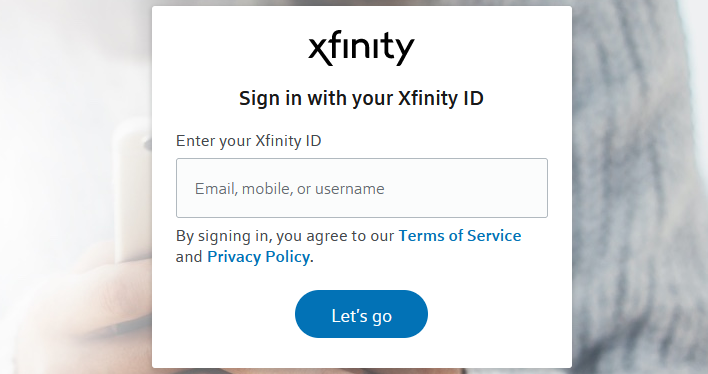
Anbefalet læsning:
- Xfinity Router Online Light Off: Betydning og hvordan man løser det?
- Xfinity Router Red Light: Prøv disse løsninger
- Arbejder Eero med Xfinity?
Systemopdateringsindstillingen vil løse almindelige efter behov og DVR -problemer og de manglende kanalerudgaver. Hvis du vælger det, genstarter alle kasser i dit hus. Hele processen tager ikke længere end ti minutter. På den anden side giver Restart -enhedsindstillingen dig mulighed for kun at genstarte en tv -boks. Det er et nyttigt valg, hvis dit indhold på efterspørgslen hænger eller oplever lydproblemer. Denne proces varer omkring fem minutter.
3. Xfinity -appen
Den tredje måde at genstarte din tv -boks er via Xfinity My Account -appen . I tilfælde af at du stadig ikke har en, kan du downloade den på både dine iOS- og Android -enheder. Når du har appen på din telefon, skal du åbne den og finde tv -sektionen. Vælg derefter menuen Fejlfinding. Du bliver derefter nødt til at vælge mellem at opdatere systemet eller genstarte en bestemt enhed.
4. Enhedsindstillinger
Du kan genstarte din tv -boks manuelt ved hjælp af fjernbetjening og tv -menuen. For at gøre det, skal du trykke på Xfinity -knappen på fjernbetjeningen og finde indstillinger, når menuen vises. Derefter skal du gå til enhedsindstillinger og derefter strømpræferencer. Du vil derefter være i stand til at klikke på genstart, og tv -boksen begynder at genstarte. Du skal vente til X1 -velkomstskærmen vises, før du begynder at bruge dit tv.
5. Hjælpmenuen
Ligesom med den forrige metode har du også brug for din fjernbetjening til denne. Du skal finde A -knappen på fjernbetjeningen og finde genstartindstillingen, når du har adgang til Help -menuen.
6. Tænd / sluk -knappen
Xfinity anbefaler ikke denne måde at genstarte enheden på. Det er stadig en god mulighed for dem, der ikke har en solid internetforbindelse. Du skal holde tænd / sluk -knappen på tv -boksen i cirka ti sekunder. Du skal fortsætte med at skubbe det, indtil tv'et slukker. Derefter skal du give tv'et et par minutter til at genstarte.
7. Nettskledningen
Denne er en anden metode, som Xfinity rådgiver mod. Således skal du bruge det som en sidste udvej. For at genstarte din tv -boks skal du blot tage stikket ud af strømkilden. Det er bedst at vente i et par minutter, før du tilslutter den tilbage. Giv enheden lidt tid til at tænde ordentligt, før du bruger den.
Afslutningsvis
Forhåbentlig lykkedes det dig at få din Xfinity efter behov for at arbejde igen. I så fald ved vi, at du har det sjovt at se dine yndlingsprogrammer! I tilfælde af at vores tip ikke fungerede, er det eneste, der er tilbage at gøre, at kontakte Xfinity kundesupport og rapportere dit problem.
